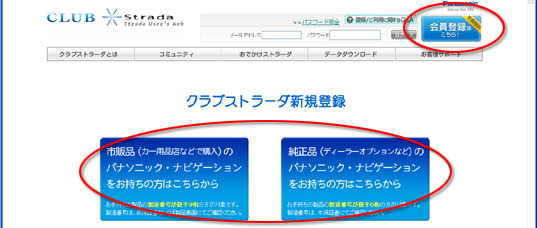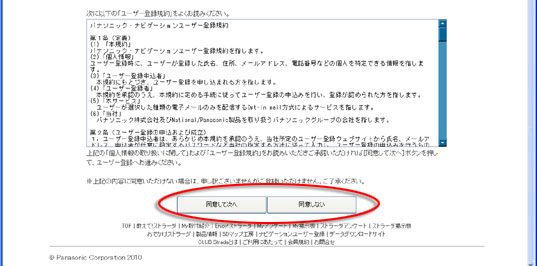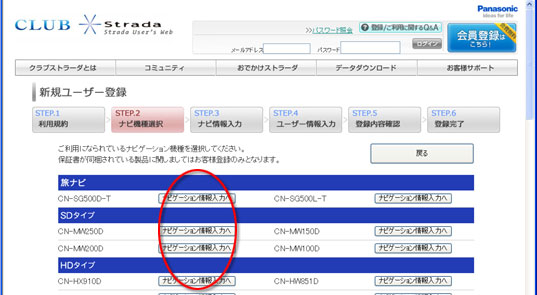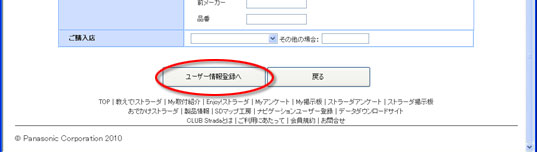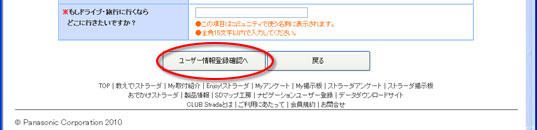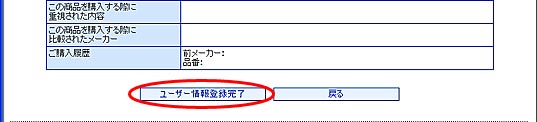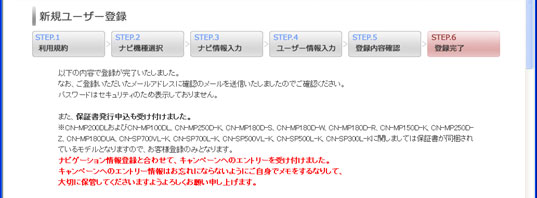「パナソニック・ナビcafe」のナビゲーションユーザー登録、データダウンロードに関してよくいただく質問はこちらです。
| Q3. 登録ができていなかった |
|---|
|
「パナソニック・ナビcafe」の新規ユーザー登録を行ったが、登録が正しく行われていない、という方は、再度下記手順にてユーザー登録をお試しいただけますよう宜しくお願い申し上げます。
<登録手順>
<注意事項>
(ご注意1) パスワードには、半角英数字8〜12文字(a〜z/A〜Z/0〜9)のみ、ご使用頂けます。 「.(ピリオド)」「-(ハイフン)」「_(アンダーバー)」「'(シングルクォート)」「"(ダブルクォート)」「,(カンマ)」「 (スペース)」等の記号は、ご使用いただけませんので、ご注意ください。 (ご注意2) 登録に入力ミスがありますと、基本情報入力フォームの上に、赤い文字でメッセージが表示されますので、指示に従って変更を行って下さい。 その際、パスワード入力欄は空白となりますので、再度ご入力ください。 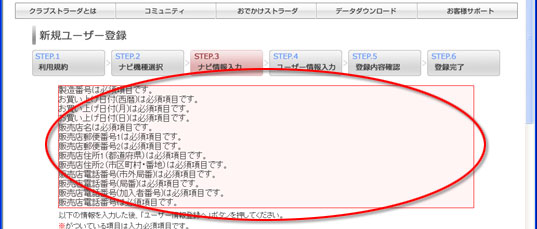 (ご注意3) ※がついている項目は入力必須項目となります。 「保証書発行対象機種」をご登録されます場合は、※がついている項目は、保証書送付に必要ですので、正しく入力してください。 正しい情報が入力されていない場合、保証書を正しく発行できない場合がございます。 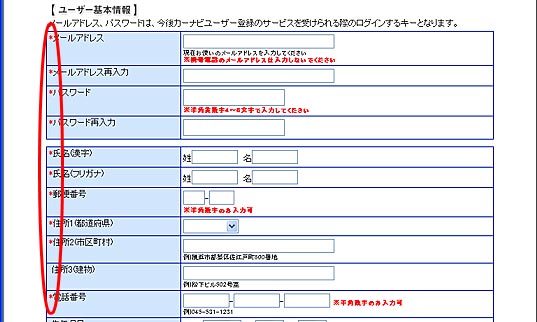 (ご注意4) メールマガジンをご希望されます場合は、「メールマガジン送付要否」の項目の「送って欲しい」にチェックをして頂き、送ってほしい項目をチェックして下さい。(複数選択可) 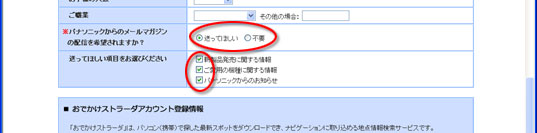 |